At arbejde i skyen er en driftsform, der over tid bliver mere almindelig for millioner af brugere. Uanset om det er af professionelle eller mere personlige grunde, er platforme og tjenester af denne type mere og mere udbredt, såsom Google Drev .
Der er virksomheder, der satser meget på at tilbyde deres softwareløsninger, eller i det mindste nogle af dem, direkte online i cloud . Dette er tilfældet med Google, en kæmpe, der har lanceret løsninger af alle slags i flere år, som vi bruger direkte fra Internet browser. Dette er for eksempel tilfældet med sin egen cloud storage-tjeneste, Google Drive. Dette er et rum, som vi kan bruge gennem vores personlige Google konto for at gemme vores egne filer.

Så vi får adgang til alt dette fra enhver computer i verden uden at skulle bære harddiske eller USB-minder . Sandheden er, at denne lagringsmetode i stigende grad er udbredt, og der er mange virksomheder, der tilbyder den. Den sædvanlige ting er, at vi har en fri basisplads, og for at øge den skal vi betale. De fleste brugere i øjeblikket har for en eller anden ting en Google-konto, så de har til gengæld denne cloud-opbevaringstjeneste til deres personlige brug.
Denne platform leveres med sin egen inputkonfiguration , men der er parametre, som vi skal ændre, som vi vil se næste.
Installer det lokale drevprogram
Selvom Google Drev kan bruges fra webbrowseren, har vi stadig muligheden for at installere et program og bruge det fra det. Nogle gange giver dette os større komfort, for på trods af at vi fortsætter med at arbejde i skyen, gør vi det fra et program, som vi installerer på systemet som ethvert andet. På denne måde er det ikke nødvendigt at bruge Firefox, Edge or Chrome for at få adgang til vores filer fra skyen.
Skift skærmtæthed
Afhængigt af mængden af indhold, som vi har gemt her, har vi muligheden for at tilpasse den måde, de er vises . Dette giver os enten mulighed for at se et større antal filer på skærmen på samme tid eller se mindre, men med flere detaljer. For at gøre dette får vi adgang til Google Drev-indstillingerne fra tandhjulsikonet og tester de tilgængelige muligheder i sektionen Tæthed.
Rediger meddelelser
I det samme vindue til venstre finder vi en underretninger fane, som vi også er interesseret i at tilpasse. Og det er, at derfra kan vi specificere de elementer af denne type, som vi ønsker at modtage, når der sker ændringer i indholdet af vores konto. Dette er meget nyttigt, hvis vi har visse mapper delt med andre.
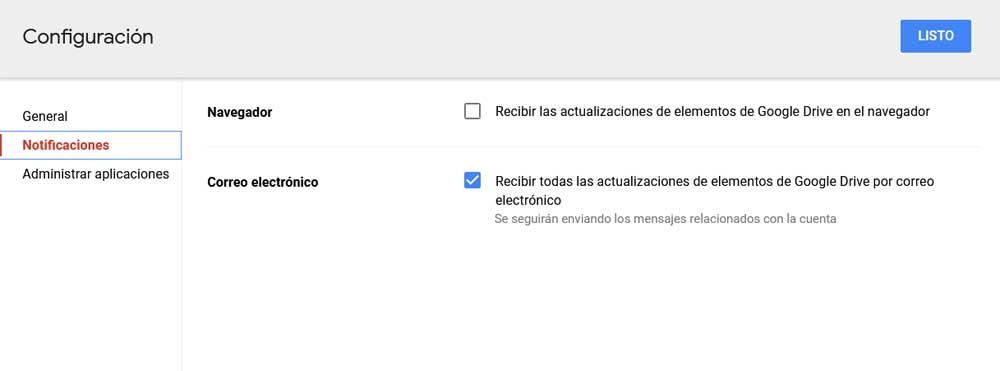
Administrer applikationsbrug fra Drev
På samme måde giver lagerplatformen os mulighed for at interagere med andre programmer at udføre visse opgaver, i det mindste som standard. Men det er noget, vi også kan tilpasse, hvis vi ønsker det. Dette er noget, vi også opnår fra afsnittet Indstillinger / Administrer applikationer.